
Da última vez, vimos a teoria por trás dos endereços IP, máscaras de sub-rede e resolução de nomes e encerramos a parte com um guia prático sobre como alterar suas configurações de rede. Desta vez, pegamos esse conhecimento e o estendemos, introduzindo coisas como DHCP, Locais de rede, Ping e muito mais.
Certifique-se de verificar os artigos anteriores desta série Geek School no Windows 7:
- Apresentando How-To Geek School
- Atualizações e migrações
- Configurando Dispositivos
- Gerenciando discos
- Gerenciando aplicativos
- Gerenciando o Internet Explorer
- Fundamentos de endereçamento IP
E fique ligado para o resto da série durante toda a semana.
DHCP
O protocolo de configuração dinâmica de hosts é usado para atribuir endereços IP a dispositivos em tempo real, ao contrário de definir o endereço IP do dispositivo manualmente, como fizemos no último artigo. Na verdade, você provavelmente usa DHCP o tempo todo, mas simplesmente não está ciente disso, por exemplo, quando leva seu laptop a uma cafeteria com Wi-Fi gratuito. O DHCP é útil em muitos cenários. Vamos dar uma olhada em alguns.
- Com o aumento do número de dispositivos móveis que usamos, precisamos constantemente nos conectar a diferentes redes. Por exemplo, você precisa conectar seu telefone ao Wi-Fi de casa e ao Wi-Fi do trabalho. Sem o DHCP, teríamos que alterar o endereço IP em nosso telefone toda vez que chegássemos em casa ou no trabalho.
- Grandes empresas podem se beneficiar do DHCP. Você pode imaginar ter que definir 1.500 endereços IP, apenas para ter a equipe de Rede e Comunicação informando que, devido a uma má decisão de design, você precisa alterar os endereços IP em todas aquelas estações de trabalho?
O DHCP usa um processo de quatro etapas, comumente conhecido como DORA, para atribuir um endereço IP.
- D iscover - Quando você conecta um dispositivo habilitado para DHCP à rede, ele transmite uma mensagem para todos os nós da rede (tecnicamente, isso é chamado de pacote DHCPDiscover), perguntando se algum na rede é um servidor DHCP.
- O ffer - Se um servidor DHCP recebe o pacote DHCPDiscover, ele procura em seu escopo (um nome extravagante para a lista de endereços que é permitido dar aos dispositivos) por um endereço disponível que, por sua vez, envia de volta ao solicitante em um Pacote DHCPOffer.
- R Equest – Quando o dispositivo recebe o pacote DHCPOffer, ele envia uma mensagem de volta ao servidor DHCP solicitando o endereço oferecido.
- A reconhecer – O servidor DHCP então dá ao seu cliente permissão para usar o endereço IP usando um pacote DHCPAck.
A configuração de um servidor DHCP está além do escopo desta série, mas para ter certeza de que seus clientes estão configurados para usar DHCP, abra as propriedades de sua placa de rede e confirme se ela está definida para obter um endereço IP automaticamente.

APIPA (endereçamento automático de IP privado)
Um computador com Windows 7 configurado para usar DHCP pode atribuir a si mesmo um endereço IP automaticamente se um servidor DHCP não estiver disponível. Por exemplo, isso pode ocorrer em uma rede sem um servidor DHCP ou em uma rede se um servidor DHCP estiver temporariamente fora do ar para manutenção.
A Autoridade para atribuição de números na Internet reservou 169.254.0.0-169.254.255.255 para endereçamento IP privado automático. Como resultado, o APIPA fornece um endereço que não entra em conflito com nenhum dispositivo da sua rede.
Após a atribuição de um endereço IP ao adaptador de rede, o computador pode se comunicar com qualquer outro computador conectado às mesmas redes e também configurado para APIPA. Ao solucionar problemas, se um computador com DHCP tiver um endereço APIPA, muitas vezes é um sinal de que ele não pode se conectar ao servidor DHCP.
Localizações de rede
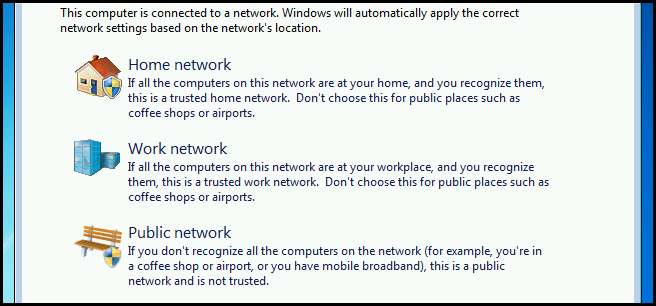
Na primeira vez que você se conectar a uma rede, deverá atribuir a ela um local de rede. Isso permite que você mantenha diferentes perfis de Firewall e configurações de rede para diferentes redes. Por exemplo, você pode querer ser capaz de descobrir dispositivos em sua rede doméstica, mas certamente não quer ser capaz de descobrir dispositivos conectados ao Wi-Fi no McDonald’s.
Existem quatro locais de rede:
- Rede doméstica - Atribua este perfil a uma rede quando você conhece e confia nas pessoas e dispositivos na rede. A descoberta de rede está ativada para redes domésticas, o que permite que você veja outros computadores e dispositivos na rede e permite que outros usuários da rede vejam seu computador.
- Rede de Trabalho - Atribua este perfil a redes de pequenos escritórios. A descoberta de rede está ativada para Redes de trabalho por padrão.
- Rede pública - Atribua este perfil a uma rede à qual você pode se conectar em um local público, como um cibercafé ou aeroportos. A descoberta de rede está desativada por padrão.
- Rede de Domínio - Este é o único perfil de rede que você não pode atribuir a uma rede. Ele é atribuído automaticamente a você quando você se associa a um domínio do Active Directory.
Abaixo você pode ver o console do MMC do Firewall do Windows com Segurança Avançada, que mostra que há um perfil de Firewall diferente para cada local de rede.
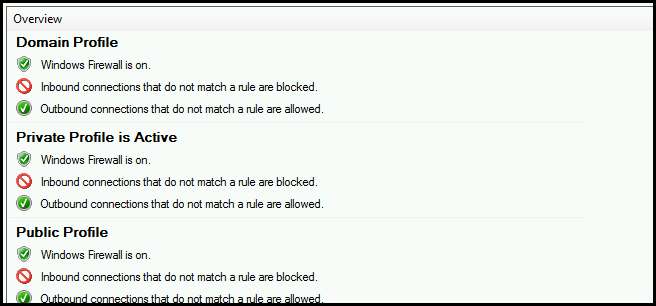
Ferramentas de solução de problemas
A maior parte do nosso tempo é gasto na solução de problemas na infraestrutura de rede existente, em vez de configurar novas redes. A seguir estão as ferramentas de linha de comando com as quais você precisará se familiarizar para solucionar problemas de conectividade de rede com eficácia.
PING (Packet InterNet Groper)
Se houver uma ferramenta que você precisa lembrar nesta seção de solução de problemas, é o PING. O utilitário PING usa solicitações de eco ICMP para testar a conectividade entre você e outro nó na rede. A sintaxe do comando é simplesmente ping seguido pelo endereço IP ou nome do host do nó ao qual você deseja testar a conectividade.
ping 192.168.0.254
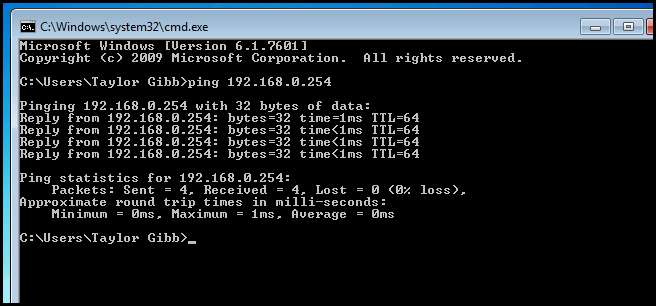
Tracert
Usamos tracert, pronunciado trace root, para rastrear o tráfego de rede conforme ele atravessa a rede. É útil para determinar onde está o ponto de falha em uma rede. A sintaxe do comando é simplesmente tracert seguido pelo endereço IP ou nome do host do nó ao qual você deseja se conectar.
tracert google.com
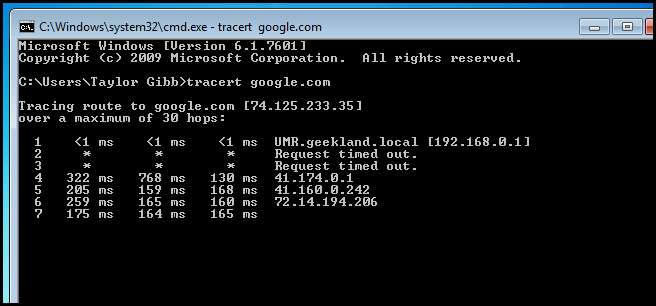
NSLookup
O comando NSLookup consulta um servidor DNS para o nome da máquina e informações de endereço. Para usar NSLookup digite nslookup seguido por um nome de host ou endereço IP.
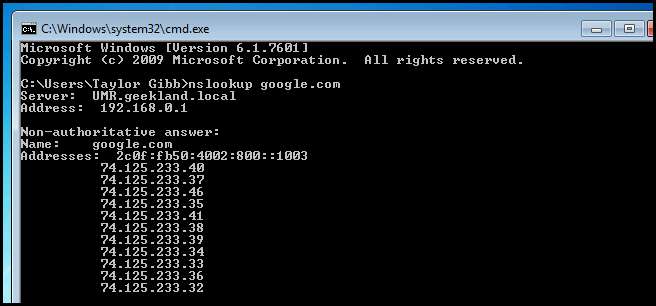
IPConfig
Quando usado sozinho, o IPConfig fornece informações básicas sobre as interfaces de rede, como endereço IP e máscara de sub-rede. No entanto, existem algumas joias escondidas.
- Usar o IPConfig com a opção / all mostra informações detalhadas sobre as interfaces de rede.
- Usar IPConfig com a opção / release força sua placa de rede a liberar seu endereço IP, então você usaria IPConfig com a opção / renew para solicitar um novo IP do servidor DHCP.

NetStat
Netstat é usado para visualizar informações de porta em sua máquina. Por exemplo, você pode ver se há algum aplicativo escutando em uma porta específica. Sempre que precisei usar o NetStat, descobri que é útil usar a opção –ano.
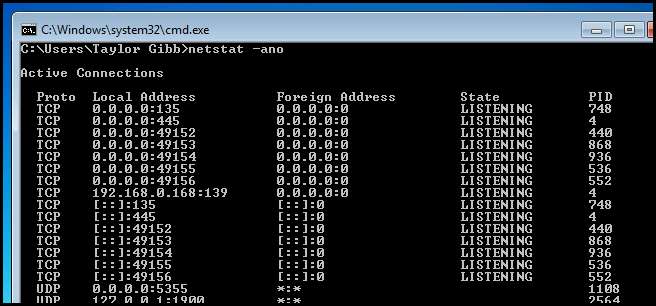
Grupos Domésticos
Um dos novos recursos interessantes do Windows 7 é o recurso Homegroup, que permite o fácil compartilhamento de arquivos entre máquinas. Hoje vamos dar uma olhada em como adicionar uma nova máquina com Windows 7 a um grupo doméstico existente. Para começar a usar o recurso Homegroup, precisamos primeiro criar um. No computador que hospedará o tipo de grupo doméstico grupo doméstico na caixa de pesquisa no menu Iniciar e pressione Enter.

Para criar um grupo doméstico, você deve definir seu local de rede como Casa ou obterá um erro conforme mostrado abaixo.
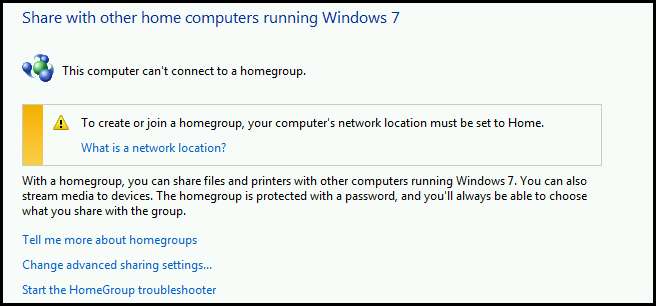
Para alterar seu local de rede, clique no hiperlink O que é um local de rede e altere seu local de rede para Casa.
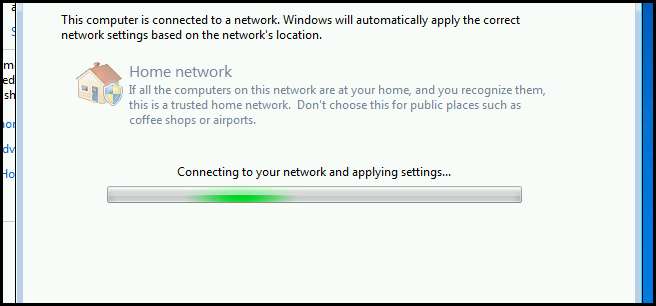
Quando a configuração for concluída, será perguntado a você o que deseja compartilhar com outras pessoas no grupo doméstico. Selecione o que você deseja compartilhar, conforme necessário.
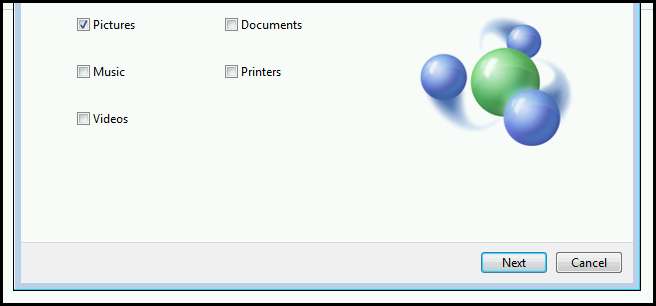
Assim que o grupo doméstico for criado, você receberá uma senha. Anote isso em um local seguro, pois você precisará inseri-lo nas outras máquinas para que eles possam ingressar no seu grupo doméstico.
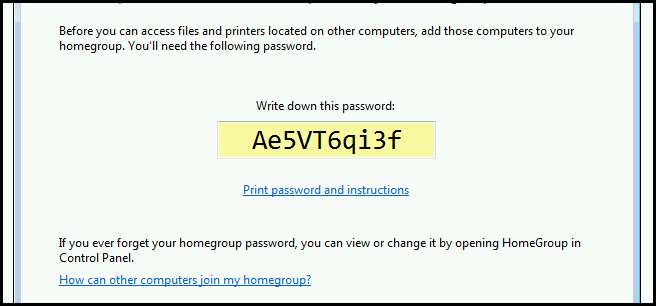
Agora vá para o PC que deseja juntar ao Grupo Doméstico e digite Grupo Doméstico no Menu Iniciar. Desta vez, clique no botão Entrar.
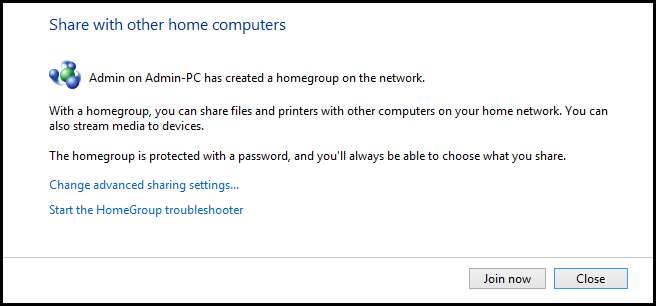
Em seguida, insira a senha do grupo doméstico.
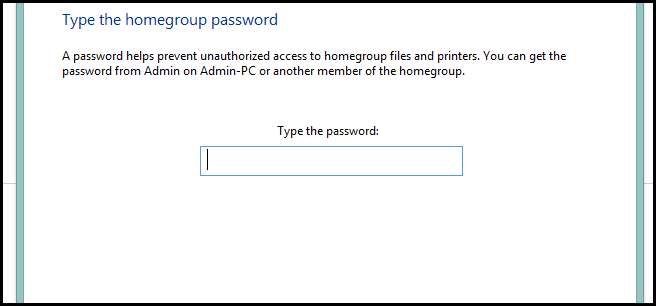
Isso é tudo que há para fazer. Agora você tem dois computadores vinculados por meio de um grupo doméstico. Para ver os membros do grupo e o que eles estão compartilhando, abra o explorador e selecione Grupo doméstico no lado esquerdo.
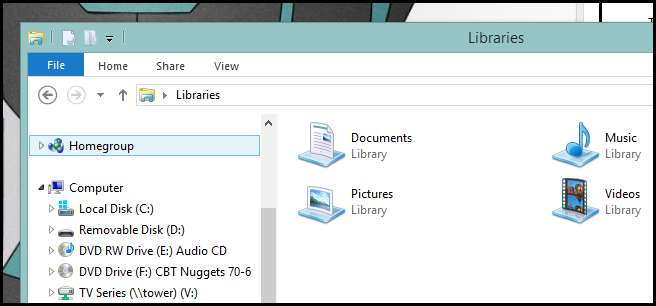
Dever de casa
- A única lacuna, em termos de rede, que falta preencher é o IPv6. então acesse a Wikipedia e descubra como se difere das informações de IPv4 que abordamos na última lição.
Se você tiver alguma dúvida, pode enviar um tweet para mim no @taybgibb ou apenas deixar um comentário.







